Tools merupakan alat yang dapat digunakan pada sebuah Software termasuk Adobe Photoshop, dengan menggunakan tools tersebut akan mempermudah apa yang ingin dikerjakan. Setiap tools sendiri memiliki fungsi yang berbeda-beda.
Pada Software Adobe Photoshop CS6 sendiri terdapat beragam tools yang dapat digunakan, diantaranya sebagai berikut ini.
1. Marquee Tool
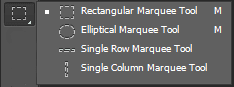 |
| Marquee Tools |
Tools ini digunakan untuk memberikan seleksi atau memblok bagian dari suatu gambar dengan membentuk seleksi sesuai dengan yang kita pilih. Dalam Marquee tool, terdapat banyak tool yang bisa dipakai seperti Rectangular Marquee Tool, Elliptical Marquee Tool, Single Row Marquee Tool, Single Columm Marquee Tool. Semuanya mempunyai efek dan bentuk yang berbeda.
- Rectangular Marquee Tool : Untuk membuat area seleksi berupa segi empat dengan sudut 90 derajat.
- Elliptical Marquee Tool : Untuk membuat area seleksi berbentuk lingkaran.
- Single Row Marquee Tool : Untuk membuat area seleksi berbentuk garis horizontal.
- Single Coloumn Marquee Tool : Untuk membuat area seleksi berbentuk garis vertikal.
2. Lasso Tool
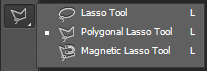 |
| Lasso Tool |
Tools ini berfungsi untuk memberikan seleksi atau memblok bagian dari suatu gambar, dan anda dapat membentuk dengan bebas dengan cara men-drag bagian gambar yang akan di seleksi. Di dalamnya terdapat berbagai pilihan tools seperti Lasso Tool, Polygonal Lasso Tool, dan Magnetic Lasso Tool.
- Lasso Tool : Untuk membuat area seleksi secara bebas sesuai dengan gerakan mouse.
- Polygonal Lasso Tool : Untuk membuat area seleksi berbentuk persegi/garis lurus.
- Magnetic Lasso Tool : Untuk membuat area seleksi namun akan secara otomatis dilelengketkan pada batas objek berdasarkan perbedaan warnanya.
3. Crop & Slice Tool
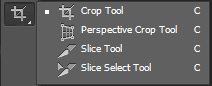 |
| Crop & Slice Tool |
Tools ini digunakan untuk menyeleksi bagian dari suatu gambar dengan bentuk seleksi persegi dan membuang bagian yang tidak di inginkan dari sebuah gambar. Di dalamnya terdapat pilihan tools seperti Crop Tool, Perspective Crop Tool, Slice Tool, Slice Select Tool.
- Crop Tool : Untuk memotong persegi dan sejajar.
- Perspective Crop Tool : Untuk memotong yang sudutnya bisa di sesuaikan, tidak harus 90 derajat.
- Slice Tool : Untuk membuat potongan gambar.
- Slice Select Tool : Untuk memilih potongan gambar yang ingin di geser.
4. Clone Stamp Tool
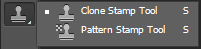 |
| Clone Stamp Tool |
Tools ini berfungsi seperti stempel. Bisa digunakan untuk mengambil contoh dari suatu gambar dan membuat duplikatnya dimana pun yang kita inginkan. Di dalamnya terdapat pilihan tools seperti Clobe Stamp Tool, Pattern Stamp Tool.
- Clone Stamp Tool : Untuk menggandakan atau kloning area gambar.
- Pattern Stamp Tool : Untuk menggandakan pola atau corak dari suatu gambar.
5. Eraser Tool
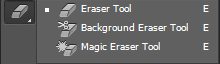 |
| Eraser Tool |
Tools ini berfungsi untuk menghapus suatu gambar atau objek, dan tools ini juga dapat berfungsi untuk mengembalikan sebuah gambar menjadi sebuah daerah awal. Di dalamnya terdapat pilihan tools seperti Eraser Tool, Background Eraser Tool, dan Magic Eraser Tool.
- Eraser Tool : Untuk menghapus area gambar.
- Background Eraser Tool : Untuk menghapus background dari suatu gambar.
- Magic Eraser Tool : Untuk menghapus area pada gambar yang memiliki gambar padat.
6. Blur Tool
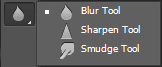 |
| Blur Tool |
Tools ini digunakan untuk mengaburkan bagian dari suatu gambar. Di dalamnya terdapat pilihan tools seperti Blur Tool, Sharpen Tool, Smudge Tool.
- Blur Tool : Untuk mengaburkan warna.
- Sharpen Tool : Untuk menajamkan warna.
- Smudge Tool : Untuk memberi efek seperti gosokan jari tangan pada cat basah.
7. Path Selection Tool
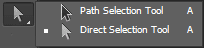 |
| Path Selection Tool |
Tools ini digunakan untuk mempercerah bagian dari suatu gambar. Di dalamnya terdapat pilihan tools seperti Path Selection Tool, dan Direct Selection Tool.
- Path Selection Tool : Untuk memilih objek path.
- Direct Selection Tool : Untuk memilih titik-titik atau point pada suatu objek path.
8. Pen Tool
 |
| Pen Tool |
Tools ini berfungsi untuk merancang sebuah gambar dengan menggunakan edit path yang sudah kita bentuk seperti yang kita inginkan. Di dalamnya terdapat tools pilihan seperti Pen Tool, Freeform Pen Tool, Add Anchor Point Tool, Delete Anchor Point Tool, dan Convert Point Tool.
- Pen Tool : Untuk membuat objek path dengan bentuk yang terstruktur.
- Freeform Pen Tool : Untuk membuat objek path engan bentuk yang bebas
- Add Anchor Point Tool : Untuk menambahkan titik achor pada suatu objek path.
- Delete Anchor Point Tool : Untuk mengubah titik achor pada suatu objek path.
- Convert Point Tool : Untuk mengubah garis path dengan cara menggeser titik anchor.
9. Eyedropper Tool
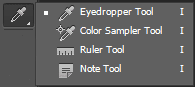 |
| Eyedropper Tool |
Tools ini digunakan untuk memilih warna yang sama atau warna yang anda inginkan sama dari warna yang ada pada sebuah gambar. Di dalamnya terdapat tool seperti Eyedropper Tool, Color Sampler Tool, Ruler Tool, dan Note Tool.
- Eyedropper Tool : Untuk mengambil sampel warna.
- Color Sampler Tool : Untuk sampel warna dari beberapa tititk.
- Ruler Tool : Untuk mengukur jarak dari 2 titik yang telah dipilih pada gambar.
- Note Tool : Untuk membuat catatan pada gambar.
10. Move Tool
 |
| Move Tool |
Tools ini berfungsi untuk memindakan semua hal yang ada di workspace. Selain gambar, move tool juga bisa memindahkan guides, text dan shapes.
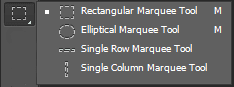
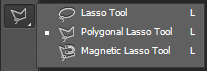
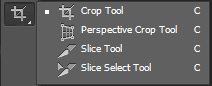
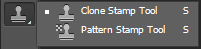
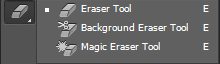
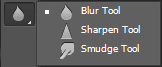
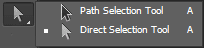

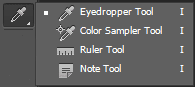














Post a Comment for "Tools Yang Ada di Photoshop CS6 Beserta Fungsi dan Penjelasannya"